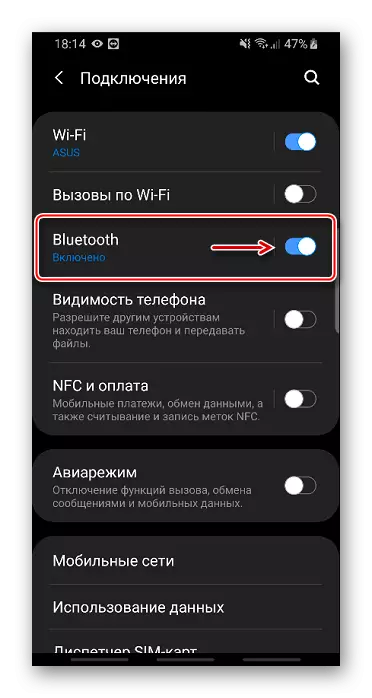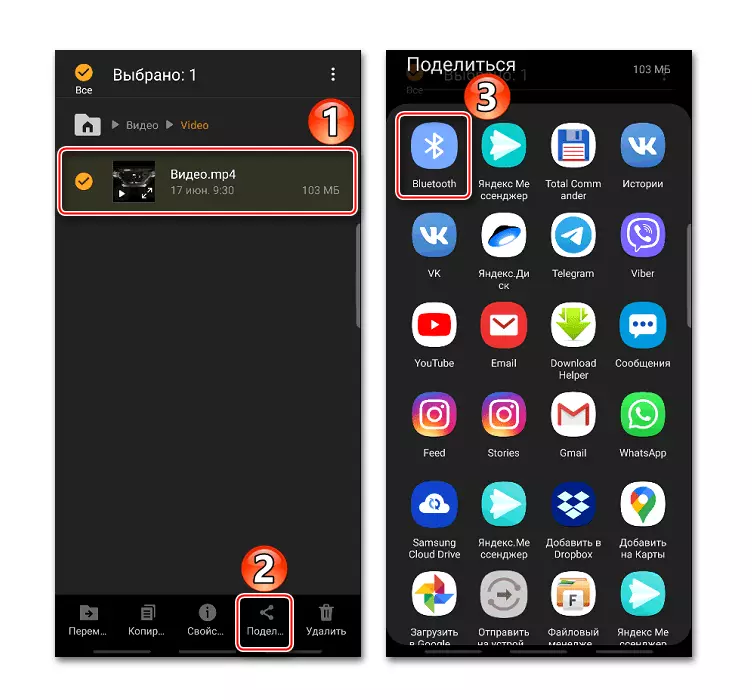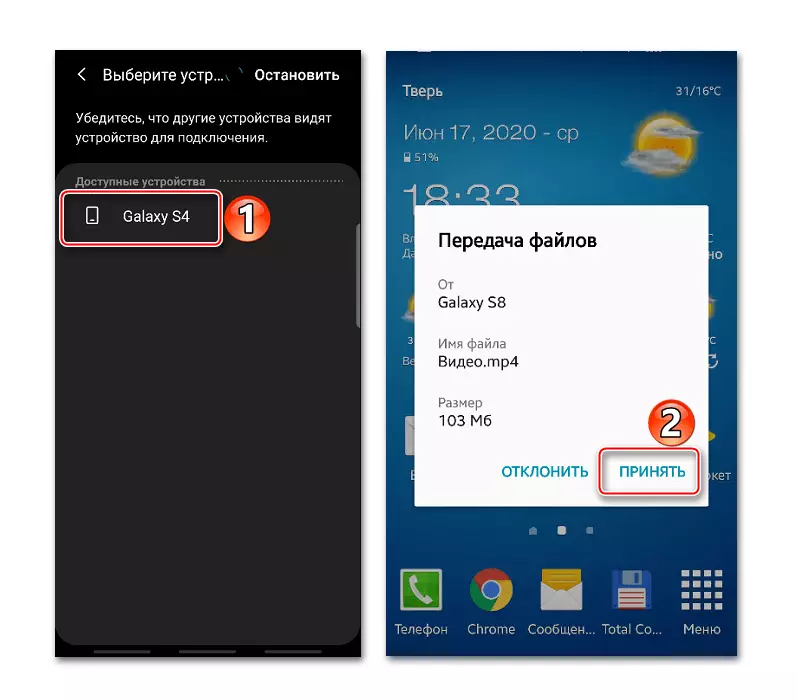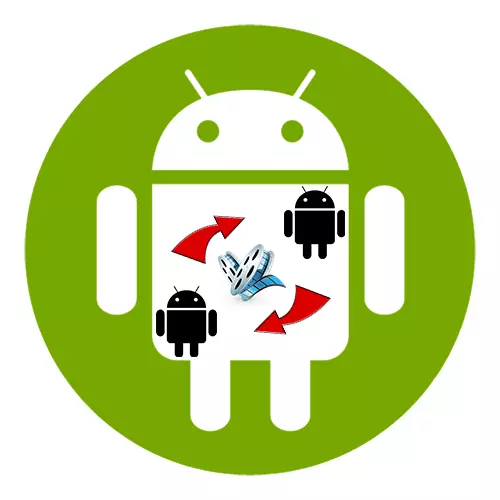
方法1:云服务
云存储是允许您在网络服务器上存储数据的服务,以及将它们传输到Internet上的其他用户。考虑如何使用Yandex磁盘向另一个Android设备发送视频。
从Google Play Market下载Yandex.disk
- 我们运行Yandex磁盘,输入Yandex帐户数据并登录应用程序。
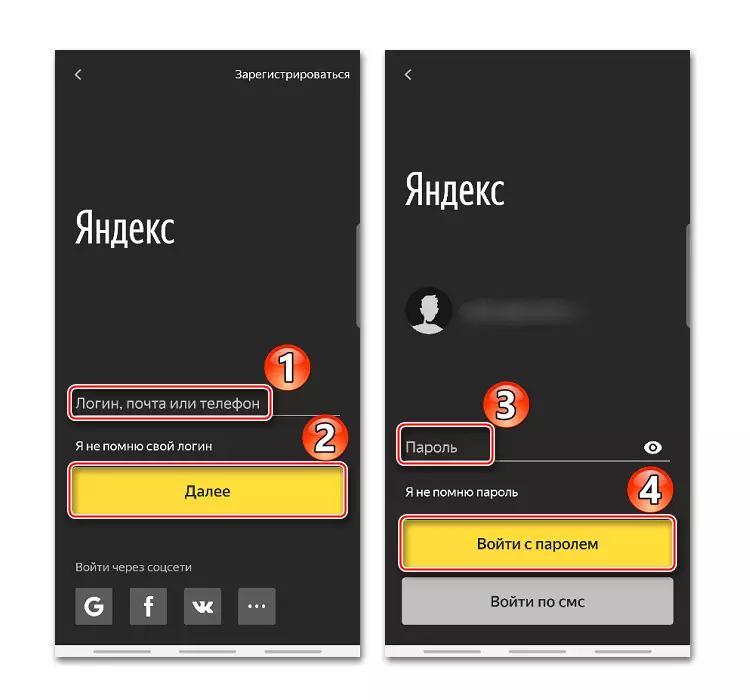
该应用程序具有Wi-Fi直接功能,允许您在不连接到因特网的情况下传输数据。要启用它,您必须在传输文件的手机上,将相应的滑块移动到“发送”选项卡。
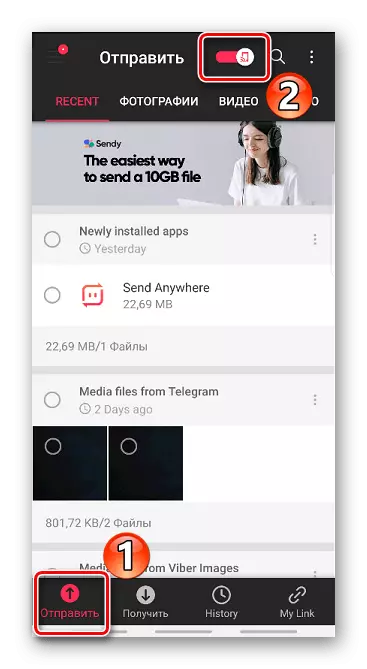
方法3:使者
在Android-智能手机之间传输媒体文件的最流行方法之一是信使。首先,我们已经使用了其中一个,但只发送了一个链接到视频。我们了解如何在电报的示例中转移视频本身。与Viber或WhatsApp等应用程序不同,此Messenger允许您传输大文件。
- 运行应用程序,打开正确的联系人,以剪辑的形式点按图标,在“图库”中找到正确的视频,然后单击“发送”
- 胶片将传输的时间取决于其尺寸。
- 在另一个设备上,视频可以直接在信使中找到。或者您可以通过按下向下箭头图标立即下载它。在这两种情况下,视频将在电报文件夹中启动到手机内存中。

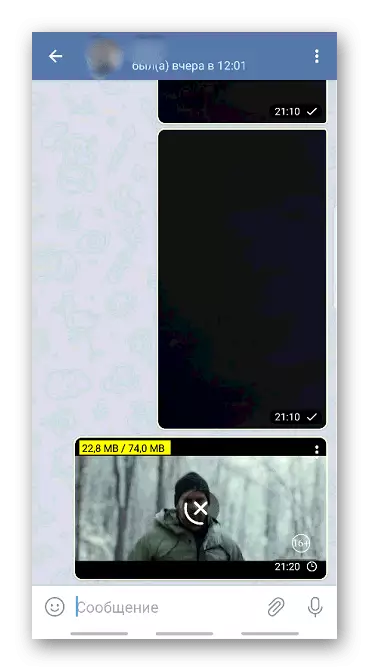
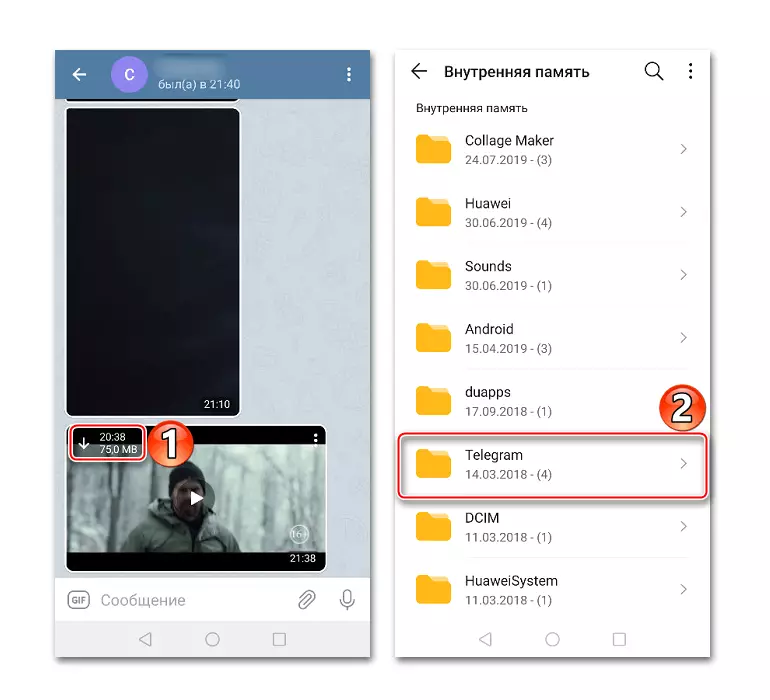
方法4:OTG
On-Go是一种技术,外围设备可以连接到带Android - 键盘,电脑鼠标,打印机,游戏手柄等的智能手机等。我们将连接外部驱动器。此强制性条件 - 两个智能手机都必须支持OTG。关于如何检查设备以兼容,我们在另一篇文章中详细编写。
阅读更多:包含OTG在Android上的方法
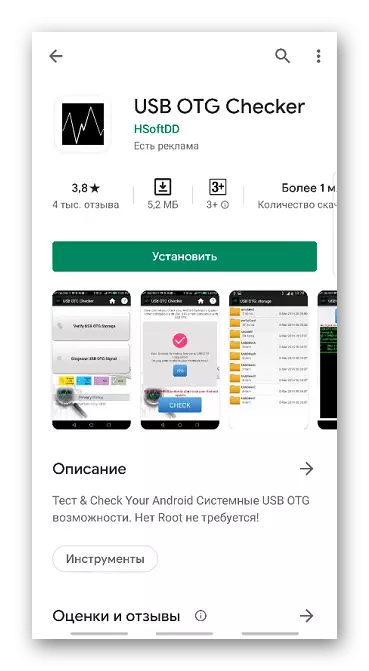
要连接一些设备,您可能需要其他软件,但您可以在没有它的情况下连接USB闪存驱动器。
- 我们将OTG电缆或适配器连接到手机,并将闪光灯驱动为由。确定设备已发现驱动器,可以使用任何文件管理器。它应该出现一个新的部分 - “USB驱动器”或“USB设备”。
- 我们找到所需的视频文件,复制它,转到“USB驱动器”部分并将其插入任何文件夹。现在它仍然要将闪存驱动器插入另一个设备,并以相同的方式卸载视频,但已经在内部存储器中卸载。
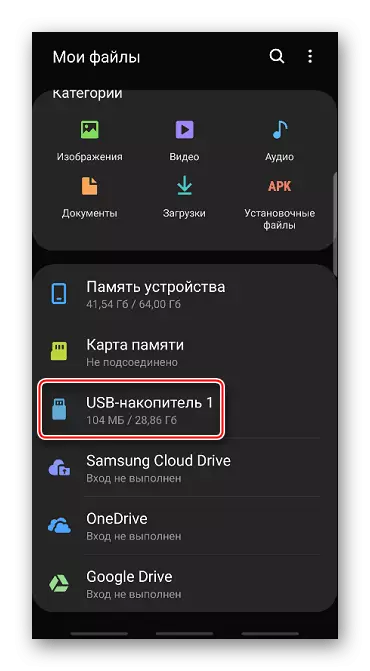
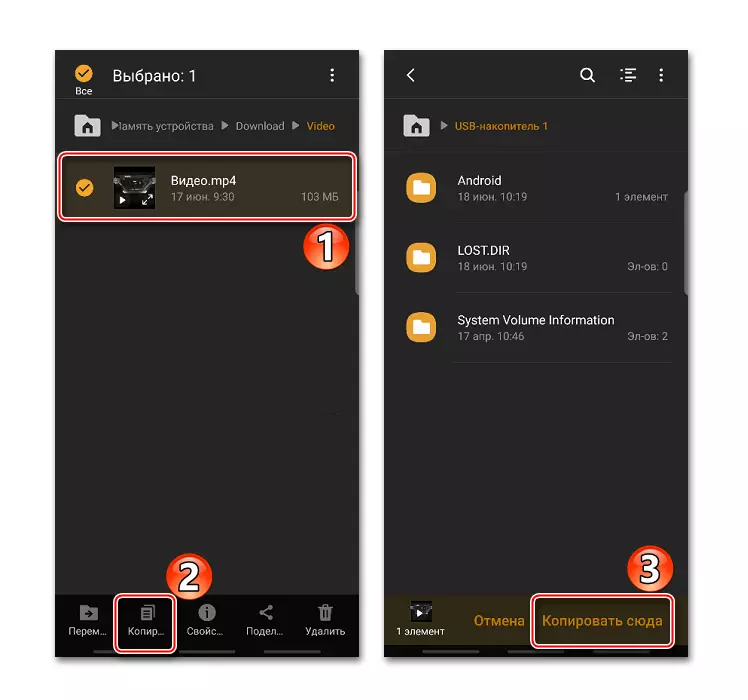
方法5:通过PC传输
如果有许多文件进行传输,它们中的所有文件都很大,并且在手头上有一台计算机,即利用这种方法是有意义的。
- 我们使用USB电缆将两个设备连接到计算机。打开“Explorer”或任何文件管理器,并检查他们已决定的内容。
- 在我们将发送视频的手机上,选择所有必要的文件并复制它们。
- 打开第二个设备,选择要加载数据并插入数据的文件夹。

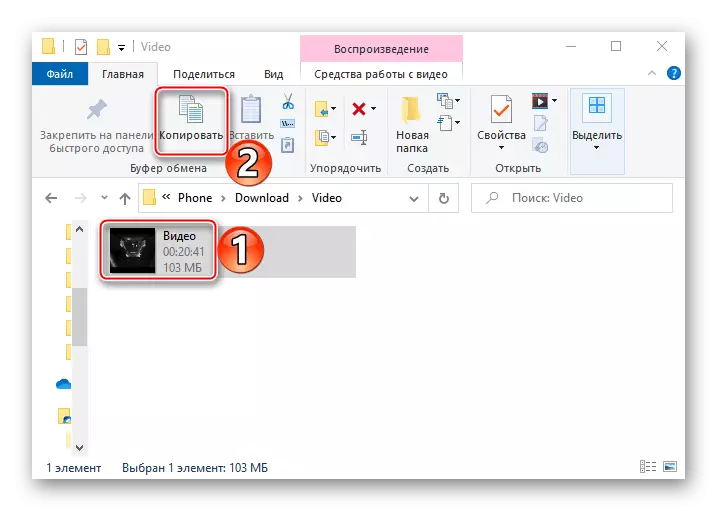
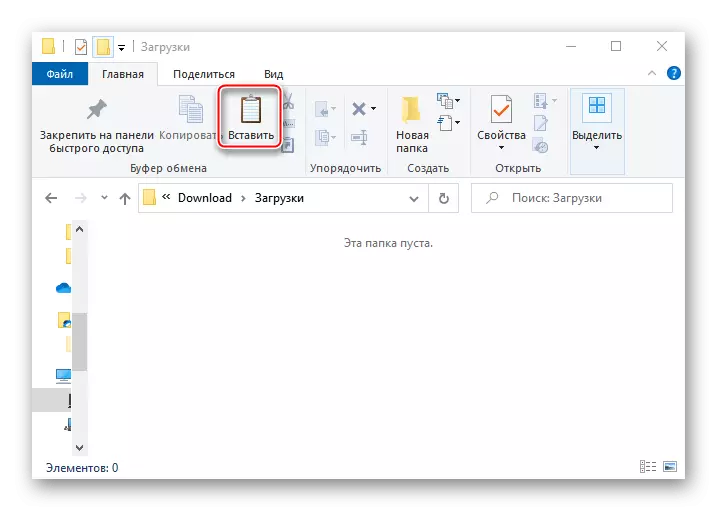
如果无法同时连接两个电话,请首先从第一台计算机上删除计算机上的所有数据,然后将第二个数据连接并将视频拖动到其内存中。
方法6:蓝牙
在蓝牙上传输数据是最古老和慢速的方法之一。但这种技术是最现代的智能手机,它不需要互联网连接。
- 打开两个设备上的蓝牙。通常,相应的图标位于通知面板中,您可以在屏幕顶部的滑动的帮助下访问它。
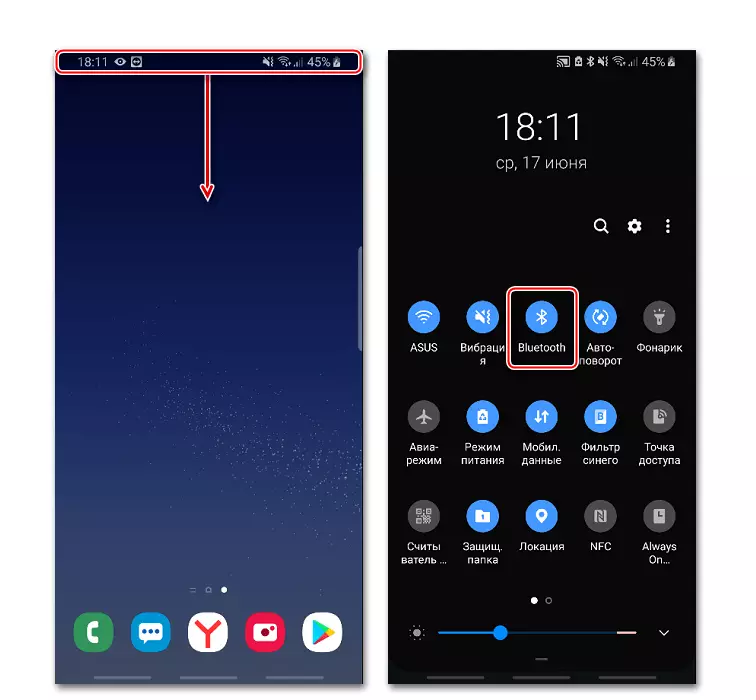
无论是在“连接”部分中的“设置”中都可以找到。
- 在智能手机的记忆中,我们找到一个视频,突出显示它,点击“分享”(有时“发送”)并选择蓝牙。
- 当检测到所需设备时,我们托管在其上,确认数据传输并期望完成。